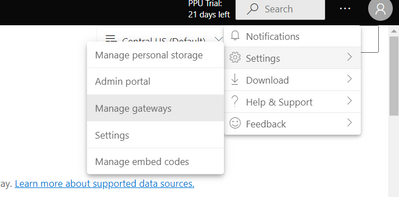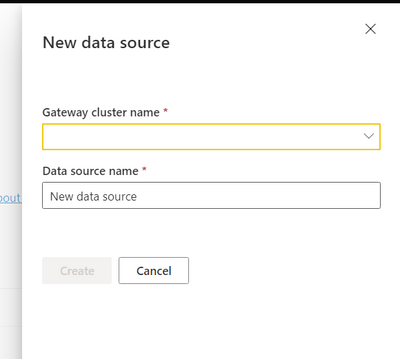- Power BI forums
- Updates
- News & Announcements
- Get Help with Power BI
- Desktop
- Service
- Report Server
- Power Query
- Mobile Apps
- Developer
- DAX Commands and Tips
- Custom Visuals Development Discussion
- Health and Life Sciences
- Power BI Spanish forums
- Translated Spanish Desktop
- Power Platform Integration - Better Together!
- Power Platform Integrations (Read-only)
- Power Platform and Dynamics 365 Integrations (Read-only)
- Training and Consulting
- Instructor Led Training
- Dashboard in a Day for Women, by Women
- Galleries
- Community Connections & How-To Videos
- COVID-19 Data Stories Gallery
- Themes Gallery
- Data Stories Gallery
- R Script Showcase
- Webinars and Video Gallery
- Quick Measures Gallery
- 2021 MSBizAppsSummit Gallery
- 2020 MSBizAppsSummit Gallery
- 2019 MSBizAppsSummit Gallery
- Events
- Ideas
- Custom Visuals Ideas
- Issues
- Issues
- Events
- Upcoming Events
- Community Blog
- Power BI Community Blog
- Custom Visuals Community Blog
- Community Support
- Community Accounts & Registration
- Using the Community
- Community Feedback
Register now to learn Fabric in free live sessions led by the best Microsoft experts. From Apr 16 to May 9, in English and Spanish.
- Power BI forums
- Power BI Spanish forums
- Translated Spanish Desktop
- How To Create Gateways In A Workspace?
- Subscribe to RSS Feed
- Mark Topic as New
- Mark Topic as Read
- Float this Topic for Current User
- Bookmark
- Subscribe
- Printer Friendly Page
- Mark as New
- Bookmark
- Subscribe
- Mute
- Subscribe to RSS Feed
- Permalink
- Report Inappropriate Content
How To Create Gateways In A Workspace?
Good day Power BI Community.
I'm Luis Segrera.
Beforehand, I want to appreciate all that all of you contribute at the community.
This post is regarding to create different gateways in a Power BI Premium Workspace and I didn't find nothing on the web with a step-by-step guide or with an explanation with if I can or cannot do that.
I am the Power BI Server Admin in my organization, let me know if anyone need information from my side to get a solution to this.
Thank you so much for your help.
Solved! Go to Solution.
- Mark as New
- Bookmark
- Subscribe
- Mute
- Subscribe to RSS Feed
- Permalink
- Report Inappropriate Content
Hay dos tipos diferentes de puertas de enlace, cada una para un escenario diferente:
-
La puerta de enlace de datos local permite que varios usuarios se conecten a varios orígenes de datos locales. Puede usar una puerta de enlace de datos local con todos los servicios compatibles, con una única instalación de puerta de enlace. Esta puerta de enlace es adecuada para escenarios complejos con varias personas que acceden a múltiples fuentes de datos.
-
La puerta de enlace de datos local (modo personal) permite que un usuario se conecte a orígenes y no se puede compartir con otros. Una puerta de enlace de datos local (modo personal) solo se puede usar con Power BI. Esta puerta de enlace es adecuada para escenarios en los que usted es la única persona que crea informes y no necesita compartir ningún origen de datos con otros.
Y para el servidor de informes de Power BI, no se requiere puerta de enlace.
Y primero debe instalar la puerta de enlace en su computadora y registrar una puerta de enlace. Los detalles de la operación se refieren a:
https://addendanalytics.com/blog/how-to-setup-gateway-for-power-bi/
A continuación, agregue un origen de datos en Power BI.
Para conocer más detalles, consulte:
https://docs.microsoft.com/en-us/power-bi/connect-data/service-gateway-data-sources
¿Respondí a su pregunta? ¡Marca mi post como solución!
Saludos
Lucien
- Mark as New
- Bookmark
- Subscribe
- Mute
- Subscribe to RSS Feed
- Permalink
- Report Inappropriate Content
- En el encabezado de página del servicio Power BI, seleccione Configuración> Administrar puertas de enlace
- Seleccione Nuevo en la parte superior de la cinta de opciones para agregar un nuevo origen de datos.
- Elija la puerta de enlace en la que desea crear la conexión, proporcionando el nombre del clúster de puerta de enlace y, a continuación, seleccione el Tipo de origen de datos. En este ejemplo, elegiremos SQL Server.
- Introduzca información sobre el origen de datos. Para SQL Server, proporcione el servidor y la base de datos.
- Seleccione un método de autenticación para usarlo al conectarse al origen de datos. Para SQL Server, elija Windows o Basic (Autenticación SQL). Escriba las credenciales del origen de datos.
- En Configuración avanzada, puede configurar el inicio de sesión único para el origen de datos.
Puede configurar Usar SSO a través de Kerberos para consultas de DirectQuery, Usar SSO a través de Kerberos para consultas de DirectQuery e importar o Usar SSO a través de Azure AD para consultas de DirectQuery para informes basados en DirectQuery y Usar SSO a través de Kerberos para consultas de DirectQuery e importar para informes basados en actualización.
Si usa Usar SSO a través de Kerberos para consultas de DirectQuery y usa este origen de datos para un informe basado en DirectQuery, usará las credenciales del usuario que inicia sesión en el servicio Power BI. Para un informe basado en la actualización, utilizará las credenciales que especifique en los campos Nombre de usuario y Contraseña y el método de autenticación elegido.
Cuando usa Usar SSO a través de Kerberos para consultas de DirectQuery e importación, no necesita proporcionar ninguna credencial. Si este origen de datos se usa para informes basados en DirectQuery, usará el usuario asignado al usuario de Active Directory (Azure) que inicia sesión en el servicio Power BI. Para un informe basado en actualización, utilizará el contexto de seguridad del propietario del conjunto de datos.
Para obtener más información sobre usar SSO a través de Kerberos para consultas directquery o usar SSO a través de Kerberos para consultas DirectQuery e importar, vea Información general sobre el inicio de sesión único (SSO) para puertas de enlace en Power BI.
Si usa Usar SSO a través de Azure AD para consultas de DirectQuery y usa este origen de datos para un informe basado en DirectQuery, usará el token de Azure AD del usuario que inicia sesión en el servicio Power BI. Para un informe basado en la actualización, utilizará las credenciales que especifique en los campos Nombre de usuario y Contraseña y el método de autenticación elegido. La opción Usar SSO a través de Consultas de Azure AD para DirectQuery solo estará disponible si el administrador de inquilinos permite el inicio de sesión único de Azure AD a través de la puerta de enlace de datos local y para los siguientes orígenes de datos:
- SQL Server
- Explorador de datos de Azure
- Copo de nieve
Para obtener más información sobre el uso de SSO a través de Azure AD para consultas de DirectQuery , consulte Inicio de sesión único (SSO) de Azure AD para gateway.
- Seleccione Crear. Verá El origen de datos CreatedbNew si el proceso se realiza correctamente.
- Mark as New
- Bookmark
- Subscribe
- Mute
- Subscribe to RSS Feed
- Permalink
- Report Inappropriate Content
Hay dos tipos diferentes de puertas de enlace, cada una para un escenario diferente:
-
La puerta de enlace de datos local permite que varios usuarios se conecten a varios orígenes de datos locales. Puede usar una puerta de enlace de datos local con todos los servicios compatibles, con una única instalación de puerta de enlace. Esta puerta de enlace es adecuada para escenarios complejos con varias personas que acceden a múltiples fuentes de datos.
-
La puerta de enlace de datos local (modo personal) permite que un usuario se conecte a orígenes y no se puede compartir con otros. Una puerta de enlace de datos local (modo personal) solo se puede usar con Power BI. Esta puerta de enlace es adecuada para escenarios en los que usted es la única persona que crea informes y no necesita compartir ningún origen de datos con otros.
Y para el servidor de informes de Power BI, no se requiere puerta de enlace.
Y primero debe instalar la puerta de enlace en su computadora y registrar una puerta de enlace. Los detalles de la operación se refieren a:
https://addendanalytics.com/blog/how-to-setup-gateway-for-power-bi/
A continuación, agregue un origen de datos en Power BI.
Para conocer más detalles, consulte:
https://docs.microsoft.com/en-us/power-bi/connect-data/service-gateway-data-sources
¿Respondí a su pregunta? ¡Marca mi post como solución!
Saludos
Lucien
- Mark as New
- Bookmark
- Subscribe
- Mute
- Subscribe to RSS Feed
- Permalink
- Report Inappropriate Content
Yes, this help, but is important to say that as an admin, if you can access to the Server Cluster, you are not able to create gateways, your partners must grant full access in the server
Helpful resources

Microsoft Fabric Learn Together
Covering the world! 9:00-10:30 AM Sydney, 4:00-5:30 PM CET (Paris/Berlin), 7:00-8:30 PM Mexico City

Power BI Monthly Update - April 2024
Check out the April 2024 Power BI update to learn about new features.